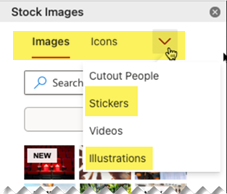-
在“插入”菜单上,选择“ 图片”下的向下箭头,然后选择“ 联机图片”。
-
选择类别,例如 “汽车 ”或 “鲜花”。
-
选择“
-
选择要添加的剪贴画,然后选择“ 插入”。
作为 Microsoft 365 订阅者,你将获得一个广泛的高质量图形库,称为 “库存图像”。
-
在“插入”菜单上,选择“ 图片”下的向下箭头,然后选择“ 联机图片”。
-
选择类别,例如 “汽车 ”或 “鲜花”。
-
选择“筛选
-
选择要添加的剪贴画,然后选择“ 插入”。
作为 Microsoft 365 订阅者,你有权访问大量高质量图形库:
-
在“ 插入 ”菜单上,选择“ 图片 > ”常用图像”。
-
在顶部附近,选择“ 贴纸 ”或“ 插图 ”选项卡。 若要查看这些选项卡名称,可能需要选择选项卡列表右侧的箭头:
-
滚动浏览图像,或在“搜索”框中输入字词以筛选图像。
-
选择要添加的图像,然后选择“ 插入”。
-
在“插入”菜单上,选择“ 图片 >”常用图像”。
-
在顶部附近,选择“ 贴纸 ”或“ 插图 ”选项卡。
-
滚动浏览图像,或在“搜索”框中输入字词以筛选图像。
-
选择要添加的图像,然后选择“ 插入”。
作为 Microsoft 365 订阅者,你有权访问大量高质量图形库:
-
在“ 插入 ”菜单上,选择“ 图片 > ”常用图像”。
-
在顶部附近,选择其中一个图像类别,例如图标、贴纸或剪切人员。
-
通过滚动浏览图像,或在“搜索”框中输入一个字词,以筛选所需的主题。